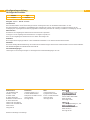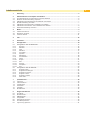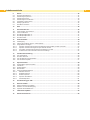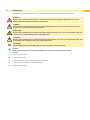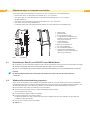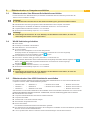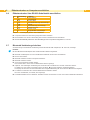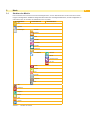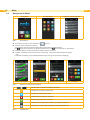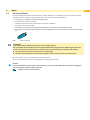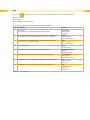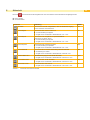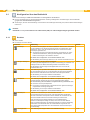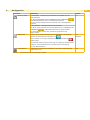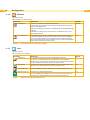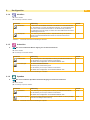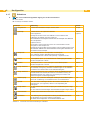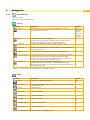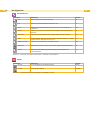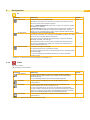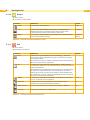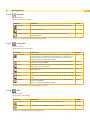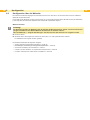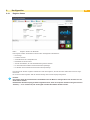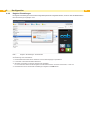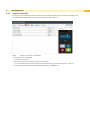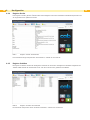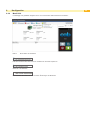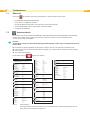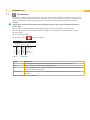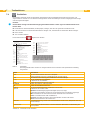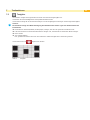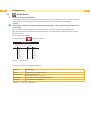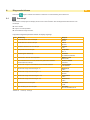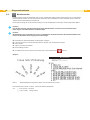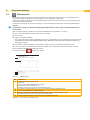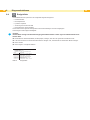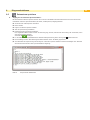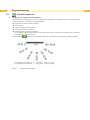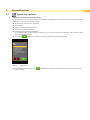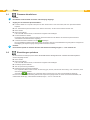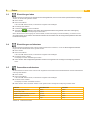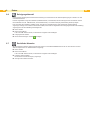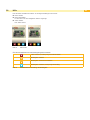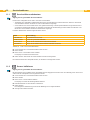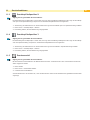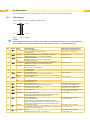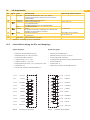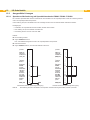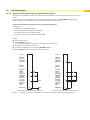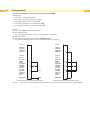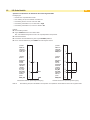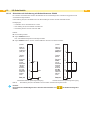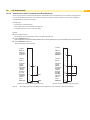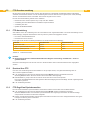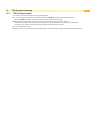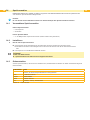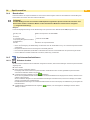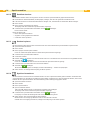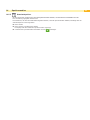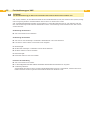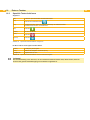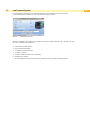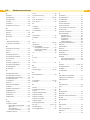Made in Germany
Kongurationsanleitung
SQUIX
Etikettendrucker

2 2
Kongurationsanleitung
für folgende Produkte
Familie Typ
SQUIX SQUIX 4
Ausgabe: 08/2017 - Art.-Nr. 9009898
Urheberrecht
Diese Dokumentation sowie Übersetzungen hiervon sind Eigentum der cab Produkttechnik GmbH & Co KG.
Das Reproduzieren, Verarbeiten, Vervielfältigen oder Verbreiten im Ganzen oder in Teilen zu anderen Zwecken als der
Verfolgung der ursprünglichen bestimmungsgemäßen Verwendung erfordert die vorherige schriftliche Genehmigung der cab.
Warenzeichen
Windows ist ein eingetragenes Warenzeichen der Microsoft Corporation.
TrueType
TM
ist ein eingetragenes Warenzeichen von Apple Computer, Inc.
ZPL
TM
ist ein eingetragenes Warenzeichen von Zebra Technologies Inc.
Redaktion
Bei Fragen oder Anregungen bitte an cab Produkttechnik GmbH & Co KG Adresse Deutschland wenden.
Aktualität
Durch die ständige Weiterentwicklung der Geräte können Abweichungen zwischen der Dokumentation und dem Gerät auftreten.
Die aktuelle Ausgabe ist zu nden unter www.cab.de.
Geschäftsbedingungen
Lieferungen und Leistungen erfolgen zu den Allgemeinen Verkaufsbedingungen der cab.
Deutschland
cab Produkttechnik
GmbH & Co KG
Postfach 1904
D-76007 Karlsruhe
Wilhelm-Schickard-Str. 14
D-76131 Karlsruhe
Telefon +49 721 6626-0
Telefax +49 721 6626-249
www.cab.de
Frankreich
cab technologies s.a.r.l.
F-67350 Niedermodern
Téléphone +33 388 722 501
www.cab.de/fr
USA
cab Technology Inc.
Tyngsboro MA, 01879
Phone +1 978 649 0293
www.cab.de/us
Asien
cab Technology Co., Ltd.
Junghe, Taipei, Taiwan
Phone +886 2 8227 3966
www.cab.de/tw
China
cab (Shanghai)Trading Co., Ltd.
Phone +86 21 6236-3161
www.cab.de/cn
Weitere Vertretungen auf Anfrage

3
Inhaltsverzeichnis
1 Einleitung ................................................................................................................................................ 5
2 Etikettendrucker an Computer anschließen ........................................................................................ 6
2.1 Druckdienste Raw-IP und LPR/LPD unter MS Windows ......................................................................... 6
2.2 Windows-Druckereinstellung anpassen ...................................................................................................6
2.3 Etikettendrucker über Ethernet-Schnittstelle anschließen .......................................................................7
2.4 WLAN-Verbindung einrichten ...................................................................................................................7
2.5 Etikettendrucker über USB-Schnittstelle anschließen ..............................................................................7
2.6 Etikettendrucker über RS-232-Schnittstelle anschließen .........................................................................8
2.7 Bluetooth-Verbindung einrichten ..............................................................................................................8
3 Menü ........................................................................................................................................................ 9
3.1 Struktur des Menüs ..................................................................................................................................9
3.2 Navigieren im Menü ............................................................................................................................... 10
3.3 Serviceschlüssel .....................................................................................................................................11
4 Info ......................................................................................................................................................... 12
5 Sicherheit .............................................................................................................................................. 13
6 Konguration ........................................................................................................................................ 14
6.1 Konguration über das Bedienfeld .........................................................................................................14
6.1.1 Drucken ............................................................................................................................................ 14
6.1.2 Etiketten............................................................................................................................................16
6.1.3 Folie ..................................................................................................................................................16
6.1.4 Abreißen ...........................................................................................................................................17
6.1.5 Schneiden.........................................................................................................................................17
6.1.6 Spenden ........................................................................................................................................... 17
6.1.7 Etikettieren........................................................................................................................................18
6.1.8 Schnittstellen .................................................................................................................................... 19
6.1.9 Fehler ...............................................................................................................................................21
6.1.10 Region .............................................................................................................................................. 22
6.1.11 Zeit....................................................................................................................................................22
6.1.12 Anzeige.............................................................................................................................................23
6.1.13 Interpreter .........................................................................................................................................23
6.1.14 ZPL ................................................................................................................................................... 23
6.2 Konguration über die Webseite ............................................................................................................24
6.2.1 Register Status .................................................................................................................................25
6.2.2 Register Einstellungen......................................................................................................................26
6.2.3 Register Sicherheit ........................................................................................................................... 27
6.2.4 Register Geräte ................................................................................................................................ 28
6.2.5 Register Schriften .............................................................................................................................28
6.2.6 Menü Hilfe ........................................................................................................................................29
7 Testfunktionen ...................................................................................................................................... 30
7.1 Übersicht ................................................................................................................................................30
7.2 Statusausdruck ......................................................................................................................................30
7.3 Schriftenliste ...........................................................................................................................................31
7.4 Geräteliste ..............................................................................................................................................32
7.5 Testgitter .................................................................................................................................................33
7.6 WLAN Status ..........................................................................................................................................34
8 Diagnosefunktionen ............................................................................................................................. 35
8.1 Druckkopf ...............................................................................................................................................35
8.2 Monitormodus ........................................................................................................................................36
8.3 Etikettenprol .........................................................................................................................................37
8.4 Ereignisliste ............................................................................................................................................38
8.5 Datenstrom speichern ............................................................................................................................39
8.6 Druckbild speichern ................................................................................................................................40
8.7 System-Log speichern ...........................................................................................................................41

4 4
9 Extras .................................................................................................................................................... 42
9.1 Firmware aktualisieren ...........................................................................................................................42
9.2 Einstellungen speichern .........................................................................................................................42
9.3 Einstellungen laden ................................................................................................................................43
9.4 Einstellungen zurücksetzen ...................................................................................................................43
9.5 Passwörter zurücksetzen .......................................................................................................................43
9.6 Reinigungsintervall .................................................................................................................................44
9.7 Rechtliche Hinweise ...............................................................................................................................44
10 Hilfe ....................................................................................................................................................... 45
11 Servicefunktionen ................................................................................................................................ 46
11.1 Servicezähler zurücksetzen ................................................................................................................... 46
11.2 Sensor kalibrieren .................................................................................................................................. 46
11.3 Druckkopf Nullposition X ........................................................................................................................47
11.4 Druckkopf Nullposition Y ........................................................................................................................ 47
11.5 Druckermodell ........................................................................................................................................47
12 I/O-Schnittstelle .................................................................................................................................... 48
12.1 Pinbelegung ........................................................................................................................................... 48
12.2 Interne Beschaltung der Ein- und Ausgänge ..........................................................................................49
12.3 Ausgewählte Lösungen ..........................................................................................................................50
12.3.1 Spenden auf Anforderung mit Spendelichtschranke PS800 / PS900 / PS1000 ............................... 50
12.3.2 Spenden auf Anforderung ohne Spendelichtschranke .....................................................................51
12.3.3 Schneiden auf Anforderung mit Schneidemesser CU400 ................................................................54
12.3.4 Unterbrechen und Fortsetzen eines Druckauftrags ..........................................................................55
13 FTP-Druckerverwaltung ....................................................................................................................... 56
13.1 FTP-Anmeldung .....................................................................................................................................56
13.2 Drucken über FTP ..................................................................................................................................56
13.3 FTP-Zugriff auf Speichermedien ............................................................................................................56
13.4 FTP-Firmware-Update ...........................................................................................................................57
14 Speichermedien ................................................................................................................................... 58
14.1 Verwendbare Speichermedien ...............................................................................................................58
14.2 Installieren ..............................................................................................................................................58
14.3 Ordnerstruktur ........................................................................................................................................58
14.4 Beschreiben ........................................................................................................................................... 59
14.5 Speichermedienfunktionen .....................................................................................................................59
14.5.1 Etiketten drucken ..............................................................................................................................59
14.5.2 Dateiliste drucken .............................................................................................................................60
14.5.3 Dateien kopieren ..............................................................................................................................60
14.5.4 Speicher formatieren ........................................................................................................................ 60
14.5.5 Standardspeicher .............................................................................................................................61
15 Fernbedienung per VNC ...................................................................................................................... 62
16 Externe Tastatur ................................................................................................................................... 63
16.1 Externe Tastatur anschließen .................................................................................................................63
16.2 Hinweise zur Tastaturbelegung ..............................................................................................................63
16.3 Spezielle Tastenfunktionen ....................................................................................................................64
17 cabFirmwareUpdater ........................................................................................................................... 65
18 Stichwortverzeichnis ........................................................................................................................... 66
Inhaltsverzeichnis

5
Wichtige Informationen und Hinweise sind in dieser Dokumentation folgendermaßen gekennzeichnet:
Gefahr!
Macht auf eine außerordentliche große, unmittelbar bevorstehende Gefahr für Gesundheit oder Leben
durch gefährliche elektrische Spannung aufmerksam.
!
Gefahr!
Macht auf eine Gefährdung mit hohem Risikograd aufmerksam, die, wenn sie nicht vermieden wird, den
Tod oder eine schwere Verletzung zur Folge hat.
!
Warnung!
Macht auf eine Gefährdung mit mittlerem Risikograd aufmerksam, die, wenn sie nicht vermieden wird, den
Tod oder eine schwere Verletzung zur Folge haben kann.
!
Vorsicht!
Macht auf eine Gefährdung mit niedrigem Risikograd aufmerksam, die, wenn sie nicht vermieden wird, eine
geringfügige oder mäßige Verletzung zur Folge haben kann.
!
Achtung!
Macht auf mögliche Sachbeschädigung oder einen Qualitätsverlust aufmerksam.
i
Hinweis!
Ratschläge zur Erleichterung des Arbeitsablaufs oder Hinweis auf wichtige Arbeitsschritte.
Umwelt!
Tipps zu Umweltschutz
Handlungsanweisung
Verweis auf Kapitel, Position, Bildnummer oder Dokument.
Option (Zubehör, Peripherie, Sonderausstattung).
Zeit Darstellung im Display.
1 Einleitung

6 6
2 Etikettendrucker an Computer anschließen
Es bestehen folgende Möglichkeiten zum Anschluss eines Computers an den Etikettendrucker :
• Direkter Anschluss an die Ethernet-Schnittstelle (6) "2.3" auf Seite 7.
• Anschluss über ein Computernetzwerk an die Ethernet-Schnittstelle (6) "2.3" auf Seite 7.
• WLAN-Verbindung.
• Anschluss an die USB-Full Speed Slave-Schnittstelle (5) "2.5" auf Seite 7.
• Anschluss an die RS-232-Schnittstelle (7).
• Verbindung über einen optionalen Bluetooth-Adapter an einer USB-Master-Schnittstelle (4/9).
1
2
5
3
4
7
6
8
9
1 Netzschalter
2 Netzanschluss
3 Einschub für SD-Karte
4 2 USB-Master-Schnittstellen für
Tastatur, Scanner, USB-Speicher
oder Serviceschlüssel
5 USB-Full Speed
Slave-Schnittstelle
6 Ethernet 10/100 Base-T
7 RS-232-Schnittstelle
8 I/O-Schnittstelle (Option)
9 USB-Master-Schnittstelle für
Tastatur, Scanner, USB-Speicher
oder Serviceschlüssel
Bild 1 Anschlüsse
2.1 Druckdienste Raw-IP und LPR/LPD unter MS Windows
Zur Nutzung der Druckdienste Standard TCP/IP Port als zusätzlichen Anschluss für die Druckausgabe einrichten.
Bei der Konguration des neuen Anschlusses zwischen "Raw" und "LPR" wählen.
Raw-IP: Port-Adresse am Computer wählen und gleiche Port-Adresse in der Druckerkonguration verwenden.
i
Hinweis!
Im Auslieferungszustand sind die Druckdienste RawIP (Port 9100) und LPD im Drucker aktiviert.
Seite 20.
2.2 Windows-Druckereinstellung anpassen
Wenn der für die Windows-Version gültige Druckertreiber auf Ihrem Computer installiert ist, können die Windows-
Standardanwendungen zum Editieren der Etiketteninhalte und zum Start der Druckaufträge verwendet werden. Um
die Druckdienste Raw-IP oder LPR/LPD zu nutzen, sind die Windows-Druckereinstellungen anzupassen:
Druckerordner über Start > Einstellungen > Drucker öffnen.
Mit der rechten Maustaste auf das Symbol des Etikettendruckers klicken.
Ein Kontext-Menü erscheint.
Im Kontext-Menü “Eigenschaften” auswählen.
Register “Details” bzw. “Anschlüsse” öffnen.
In diesem Register sind unter anderem die Anschlüsse aufgelistet, die bei der Installation der Druckdienste
zusätzlich eingerichtet wurden.
Raw-IP- bzw. LPR-Anschluss auswählen.
OK klicken.

7
2 Etikettendrucker an Computer anschließen
2.3 Etikettendrucker über Ethernet-Schnittstelle anschließen
Für den Anschluss des Etikettendruckers per Ethernet-Schnittstelle wird ein Kabel mit RJ45-Steckern für
10 Base T bzw. 100 Base T benötigt.
!
Achtung!
Für den Anschluss des Druckers an das Netzwerk unbedingt ein geschirmtes Kabel benutzen.
Etikettendrucker mit einem geeigneten Kabel an Netzwerkdose oder Computer anschließen.
Einstellungen für den Betrieb der Ethernet-Schnittstelle vornehmen 6.1.8 auf Seite 19.
Gegebenenfalls Druckdienst einrichten 2.1 auf Seite 6.
Windows-Druckereinstellung anpassen 2.2 auf Seite 6.
!
Achtung!
Einstellungen der Parameter “IP” und “Gateway” auf der Webseite nicht ändern, da sonst die
Verbindung zum Drucker verloren gehen kann.
2.4 WLAN-Verbindung einrichten
Menü starten.
Einstellungen > Schnittstellen > WLAN wählen.
WLAN aktivieren 6.1.8 auf Seite 19.
Access-Point wählen.
Die Suche nach verfügbaren Access-Points wird gestartet.
Im Display werden die verfügbaren Access-Points inkl. versteckter Access-Points angezeigt.
Gewünschten Access-Point auswählen und auf
tippen.
Bei versteckten Acces-Points SSID eingeben.
DHCP bzw. IP und Mask sowie ggf. Gateway einrichten 6.1.8 auf Seite 19.
Bei geschützten Netzwerken wird der Netzwerkschlüssel abgefragt. Netzwerkschlüssel eingeben und
wählen. Die Verbindung wird hergestellt. Netzwerkname und IP-Adresse werden angezeigt.
Anzeige mit bestätigen.
Gegebenenfalls Druckdienst einrichten 2.1 auf Seite 6.
Windows-Druckereinstellung anpassen 2.2 auf Seite 6.
!
Achtung!
Einstellungen der Parameter “IP” und “Gateway” auf der Webseite nicht ändern, da sonst die
Verbindung zum Drucker verloren gehen kann.
2.5 Etikettendrucker über USB-Schnittstelle anschließen
Die USB-Full Speed-Schnittstelle ermöglicht den Betrieb des Etikettendruckers an einer USB-Schnittstelle eines
Computers unter den 32bit- und 64bit-Betriebssystemen:
• Windows Vista • Windows 8.1 • Windows Server 2008 • Windows Server 2012
• Windows 7 • Windows 10 • Windows Server 2008 R2 • Windows Server 2012 R2.
• Windows 8 • Windows Server 2003 • Windows Server 2016
Zum Anschluss an eine USB-Schnittstelle ist die Installation eines Druckertreibers erforderlich. Der zu Ihrem Gerät
passende Druckertreiber bendet sich auf der “Installer DVD”, die zum Lieferumfang gehört oder im Internet.
Etikettendrucker ausschalten.
Computer und Etikettendrucker mit einem A-B-Kabel verbinden.
Computer einschalten.
“Installer DVD” in das DVD-Laufwerk einlegen.
Alle laufenden Programme beenden.
Drucker einschalten.
Der Windows-Installationsassistent wird automatisch gestartet.
Den Anweisungen auf dem Bildschirm folgen. Nach erfolgreicher Installation erscheint im Windows-Systemordner
“Drucker” ein Icon für den Etikettendrucker.
Icon im Systemordner “Drucker” anklicken und Druckereinstellungen nach Bedarf vornehmen.

8 8
2.6 Etikettendrucker über RS-232-Schnittstelle anschließen
Pin Bezeichnung Funktion
1 CD Carrier Detect
2 TxD Transmit Data
3 RxD Receive Data
4 DTR Data Terminal Ready (nicht belegt)
5 GND Ground
6 DSR Data Set Ready (nicht belegt)
7 RTS Request to Send
8 CTS Clear to Send
9 RI Ring Indication (nicht belegt)
Tabelle 1 Pin-Belegung der RS-232-Schnittstelle
Computer und Drucker mit einem geeigneten Kabel verbinden.
Druckertreiber von der im Lieferumfang des Druckers enthaltenen DVD installieren.
RS-232-Schnittstelle passend zu den Einstellungen des Computers kongurieren Seite 20.
2.7 Bluetooth-Verbindung einrichten
Zur Einrichtung einer Bluetooth-Verbindung wird ein Bluetooth-USB-Adapter (Art.-Nr. 5977732 ) benötigt.
i
Hinweis!
Mit dem Bluetooth-USB-Adapter wird eine Bluetooth-Software mitgeliefert.
Bluetooth-USB-Adapter an einer USB-Masterschnittstelle des Druckers kontaktieren.
Drucker einschalten.
Bluetooth-Software auf dem Computer installieren.
Bluetooth-Software starten.
Suche nach Bluetooth-Geräten starten.
Der Drucker wird in einer Liste von Bluetooth-Geräten angezeigt.
Optional : Zur eindeutigen Verbindung der Geräte Drucker auswählen und "Geräte verbinden" wählen.
Es öffnet sich ein Fenster zur Eingabe eines Passworts. Passwort eingeben und damit festlegen.
Im Display des Druckers erscheint ebenfalls eine Eingabeaufforderung für das Passwort. Passwort eingeben.
In Software "Verbinden" über "Serielle Bluetooth Schnittstelle" wählen.
Die neue Schnittstelle, z.B COM5, wird angezeigt.
In Etikettensoftware bzw. in Windows aktuellen Drucker mit Anschluss an die neue COM-Schnittstelle installieren.
2 Etikettendrucker an Computer anschließen

9
3 Menü
3.1 Struktur des Menüs
Das Menü bietet auf mehreren Ebenen Einstellmöglichkeiten, um den Etikettendrucker für die konkreten Anforde-
rungen zu kongurieren. Zusätzlich verfügt das Menü über Test- und Diagnosefunktionen, um die Konguration zu
unterstützen oder die Funktion des Etikettendruckers zu prüfen.
1. Auswahlebene 2. Auswahlebene 3. Auswahlebene
Info
Speicher
Einstellungen Drucken
Etiketten
Folie
Abreißen
Schneiden
Spenden
Etikettieren
Schnittstellen Ethernet
WLAN
Netzwerkdienste
RS-232
Fehler
Region
Zeit
Anzeige
Interpreter
ZPL
Test
Sicherheit
Diagnose
Extras
Hilfe
Service
Tabelle 2 Struktur des Menüs

10 10
3 Menü
3.2 Navigieren im Menü
Start-Ebene Auswahl-Ebene Parameter-/Funktions-Ebene
Bild 2 Menüebenen
Zum Sprung ins Menü in der Start-Ebene drücken.
Thema in der Auswahl-Ebene wählen.
Verschiedene Themen besitzen Unterstrukturen mit weiteren Auswahl-Ebenen.
Mit
erfolgt ein Rücksprung zur übergeordneten Ebene, mit ein Rücksprung zur Start-Ebene.
Auswahl fortsetzen, bis die Parameter-/Funktions-Ebene erreicht ist.
Funktion auswählen. Der Drucker führt die Funktion ggf. nach einem vorbereitenden Dialog aus.
- oder -
Parameter auswählen. Die Einstellmöglichkeiten sind vom Typ des Parameters abhängig.
logische Parameter Auswahl-Parameter numerische Parameter Datum/Zeit
Bild 3 Beispiele zur Parametereinstellung
Schieberegler zur groben Einstellung des Werts
Schrittweise Verringerung des Werts
Schrittweise Erhöhung des Werts
Einstellung ohne Speichern verlassen
Einstellung mit Speichern verlassen
Parameter ist ausgeschaltet, Betätigung schaltet Parameter ein
Parameter ist eingeschaltet, Betätigung schaltet Parameter aus
Bild 4 Schaltächen

11
3 Menü
3.3 Serviceschlüssel
Für den Zugriff auf besondere Servicefunktionen, die dem Bediener nicht zugänglich sind, ist ein Serviceschlüssel
erforderlich. Dieser Schlüssel schaltet den Drucker in den Servicemodus und ermöglicht:
• den Zugang zu zusätzlichen Kongurationsparametern
• das Rücksetzen des Servicezählers
• zusätzliche Informationen im Statusausdruck und in der Geräteliste
• das Ändern des Druckermodells
• den Zugriff auf PIN-geschützte Kongurationsparameter und Funktionen ohne Eingabe der PIN
• den Zugang zu Kongurationsparametern für optionale Baugruppen, auch wenn diese momentan nicht installiert
sind
Bild 5 Serviceschlüssel
!
Achtung!
Fehleinstellungen und Datenverlust durch unberechtigten Zugriff.
Bei gestecktem Serviceschlüssel ist der Zugriffsschutz außer Kraft gesetzt. Die Bedienung des Druckers
durch nicht autorisierte Personen kann in diesem Fall zu Fehleinstellungen und Datenverlust führen.
Serviceschlüssel nur autorisierten Personen aushändigen.
Nach den Servicearbeiten Serviceschlüssel abziehen und an einem sicheren Ort aufbewahren.
Serviceschlüssel an eine USB-Master-Schnittstelle stecken.
Der Serviceschlüssel kann auch bei eingeschaltetem Gerät gesteckt werden.
i
Hinweis!
In diesem Dokument sind Parameter und Funktionen, die nur bei gestecktem Serviceschlüssel zugänglich
sind, mit folgendem Hinweis gekennzeichnet:
Zugang nur mit Serviceschlüssel!

12 12
Die Funktion Info gibt am Display des Druckers einen Überblick über wichtige Statusinformationen.
Menü starten.
Info wählen.
Mit Schließen Anzeige beenden.
Folgende Kongurationsparameter werden im Display angezeigt:
Zeile Bedeutung Beispiel
1 Druckertyp
Versionsnummer und Erstellungsdatum der Firmware
SQUIX 4/300
Firmware V5.08
Jul 28, 2017
2 IPv4-Adresse des Etikettendruckers bei Anschluss über Ethernet
MAC-Adresse des Netzwerkadapters auf der CPU-Leiterplatte
Ethernet
IPv4 192.168.9.10
MAC 70:82:0e:99:91:63
3 IPv4-Adresse des Etikettendruckers bei Anschluss über WLAN
MAC-Adresse des WLAN-Adapters
Wi-Fi
IPv4 172.20.200.63
MAC e8:4e:06:37:59:30
4 Zeroconf-Hostname mDNS
cab-999163.local
5 Einschaltdauer und Anzahl der bedruckten Etiketten Betriebsstd./Etiketten
814h/5177
686h/3984 (Service)
6 Bedruckte Länge im Thermodirekt- bzw. Transferverfahren Thermo/Transfer
4.35m/277.65m
0.08m/248.52m (Service)
7 Auösung, Anzahl der Heizpunkte und Revision des Druckkopfes TPH
300dpi, 1248dots
Rev. 2.0.0
8 Seriennummer der CPU, Revision von LP CPU und FPGA PCB
S/N 164162031171
PCB Rev. 0
FPGA Rev. 12
Tabelle 3 Info - Anzeige
4 Info

13
Im Menü Sicherheit können die Zugriffsrechte auf verschiedene Druckerfunktionen festgelegt werden
Menü starten.
Sicherheit wählen.
Parameter Bedeutung Default
PIN-Schutz Passwort zum Schutz ausgewählter, über das Bedienfeld zugäng-
licher Parameter und Funktionen
0000
Passwort ftpprint Passwort für das Drucken über FTP
FTP-Anmeldung als ftpprint
¾ Zugriff nur bei Schnittstellen > Netzwerkdienste > FTP = "Ein"
print
Passwort ftpcard Passwort für FTP-Zugriff auf ein Speichermedium
(USB-Stick, SD-Karte, IFFS)
FTP-Anmeldung als ftpcard
¾ Zugriff nur bei Schnittstellen > Netzwerkdienste > FTP = "Ein"
card
Passwort ftpadmin Passwort für FTP-Firmware-Update
FTP-Anmeldung als ftpadmin
¾ Zugriff nur bei Schnittstellen > Netzwerkdienste > FTP = "Ein"
admin
Passwort Webseite Passwort für die Parameter-Einstellung über die Webseite
Anmeldung als admin
¾ Zugriff nur bei Schnittstellen > Netzwerkdienste > Webseite = "Ein"
admin
Sicherheit Web-Service Authentizierungstyp für das SOAP-Protokoll
¾ Zugriff nur bei Schnittstellen > Netzwerkdienste > Web-Service = "Ein"
Digest
Passwort Web-Service Passwort für das SOAP-Protokoll
¾ Zugriff nur bei Schnittstellen > Netzwerkdienste > Web-Service = "Ein"
soap
Passwort VNC-Server Passwort für den VNC-Server
¾ Zugriff nur bei Schnittstellen > Netzwerkdienste > VNC-Server = "Ein"
vnc
Tabelle 4 Parameter des Menüs Sicherheit
5 Sicherheit

14 14
6 Konguration
6.1 Konguration über das Bedienfeld
Das Menü Einstellungen enthält viele Parameter zur Konguration des Druckers.
Drucker hauptsächlich bei der Erstinbetriebnahme und bei grundlegenden Veränderungen der Einsatzbedin-
gungen über das Bedienfeld kongurieren
Änderungen, die bei der Bearbeitung verschiedener Druckaufträge notwendig sind, über Software-Einstellungen
realisieren.
i
Hinweis!
Das Menü Einstellungen kann durch eine Codenummer (PIN) vor unberechtigtem Zugriff geschützt werden.
6.1.1 Drucken
Menü starten.
Einstellungen > Drucken wählen.
Parameter Bedeutung Default
Heizenergie Parameter zum Ausgleich des unterschiedlichen thermischen Verhaltens
von Druckköpfen. Die Änderung dieses Werts ist insbesondere dann
erforderlich, wenn sich die Druckintensität nach einem Wechsel des
Druckkopfs geändert hat.
Zur Anpassung der Druckintensität bei der Verwendung von unter-
schiedlichen Materialien, Druckgeschwindigkeiten oder Druckin-
halten Heizenergie in der Software ändern.
Die Werte aus Konguration und Software addieren sich.
Die Einstellung der Heizenergie wirkt sich auch auf die Testausdrucke aus.
0
Druckgeschwindigkeit Basiseinstellung der Druckgeschwindigkeit.
Die Druckgeschwindigkeit kann für jeden Druckauftrag per Software neu
festlegt werden. Die Basiseinstellung ändert sich dadurch nicht.
Die Einstellung der Druckgeschwindigkeit wirkt sich auch auf die
Testausdrucke aus.
50 mm/s
Druckoffset X Verschiebung des gesamten Druckbilds quer zur Papierlaufrichtung.
Die Verschiebung ist nur bis zu den Rändern der Druckzone möglich.
Diese wird durch die Breite der Heizzeile im Druckkopf bestimmt.
Die Einstellung ist auch per Software veränderbar.
Die Werte aus Konguration und Software addieren sich.
0,0 mm
Druckoffset Y Verschiebung des gesamten Druckbilds in Papierlaufrichtung. Bei
positiven Werten beginnt der Druck in Papierlaufrichtung später.
Die Verschiebung des Druckbilds in Papierlaufrichtung beeinusst auch
die Schneide- bzw. Spendeposition.
Parameter Schneideoffset bzw. Spendeoffset um den gleichen Betrag in
umgekehrter Richtung korrigieren.
Die Einstellung ist auch per Software veränderbar.
Die Werte aus Konguration und Software addieren sich.
0,0 mm
Rücktransport Methode zum Rücktransport des Etikettenmaterials.
Ein Rücktransport ist im Schneide- und Spendemodus erforderlich,
da beim Schneiden und Spenden eines Etiketts die Vorderkante des
nächsten Etiketts über die Druckzeile hinausgeschoben wird.
immer: Rücktransport erfolgt unabhängig vom Etiketteninhalt.
optimiert: Rücktransport erfolgt nur dann, wenn das nächste Etikett
beim Schneiden/Spenden des aktuellen Etiketts noch nicht vollständig
aufbereitet ist. Andernfalls wird das zweite Etikett angedruckt und
nach Abschneiden/Spenden des ersten Etiketts ohne Rücktransport
vervollständigt.
optimiert
Rückzugsposition Verschiebung der Stopp-Position beim Etikettenrückzug 1,0 mm

15
Parameter Bedeutung Default
Drucken auf Anford. Spendemodus : Verhalten nach Entnahme eines Etiketts aus der
Spendeposition
Ein: Das nächste Etikett wird nach Betätigung der Schaltäche
im Bedienfeld bedruckt und in Spendeposition gebracht.
Aus: Das nächste Etikett wird sofort bedruckt und in Spendeposition
gebracht.
Aus
Schneidemodus : Verhalten zwischen den Schnitten
Ein: Nach einem Schnitt wir das nächste Etikett erst nach Betätigung der
Schaltäche
im Bedienfeld bedruckt und abgeschnitten.
Aus: Alle Etiketten werden ohne Unterbrechung bedruckt und
abgeschnitten.
Wiederholdruck Drucken eines weiteren Etiketts mit den Informationen des vorherge-
henden Druckauftrags durch Drücken von
.
Diese Funktion ist so lange ausführbar, bis der Druckpuffer mit
gelöscht wird.
Neu aufbereiten: Anpassung der Zähler, ggf. neue Abfrage variabler Daten
Duplizieren: neues Etikett identisch zum letzten des Druckauftrags
Aus: kein Wiederholdruck
Neu
aufbereiten
Längenskalierung Anpassung der Länge der Druckbilder an die in der Programmierung
eingestellte Länge
0,0%
Tabelle 5 Parameter des Menüs Einstellungen > Drucken
6 Konguration

16 16
6 Konguration
6.1.2 Etiketten
Menü starten.
Einstellungen > Etiketten wählen.
Parameter Bedeutung Default
Etikettensensor Verfahren zur Erkennung des Etikettenanfangs.
Durchlicht: Erkennung anhand der Änderung der Transparenz zwischen
Etikett und Etikettenlücke.
Reex unten: Erkennung anhand von Reexmarken an der Unterseite des
Materials
Endlosmaterial: Prüfung des Vorhandenseins von Material ohne Suche
nach Etikettenlücken.
Durchlicht
Etik. extrapolieren Die Positionen der zwischen Etikettenlichtschranke und Druckkopf
liegenden Etiketten werden aus der Position des ersten vom Etiketten-
sensor erkannten Etiketts und dem programmierten Etikettenabstand
berechnet. Damit können diese Etiketten auch nach zwischenzeitlichem
Öffnen des Druckkopfs bedruckt werden.
Aus
Tabelle 6 Parameter des Menüs Einstellungen > Etiketten
6.1.3 Folie
Menü starten.
Einstellungen > Folie wählen.
Parameter Bedeutung Default
Transferdruck Ein: Sensor zur Überwachung der Transferfolie ist aktiviert.
Aus: Sensor zur Überwachung der Transferfolie ist nicht aktiviert.
Die Einstellung kann für jeden Druckauftrag per Software überschrieben
werden. Die Basiseinstellung ändert sich dadurch nicht.
Ein
Folienwarnung Wert (32–74 mm) für den Restdurchmesser der Folienvorratsrolle, bei
dessen Unterschreitung die Folienwarnung aktiviert wird.
Aus
Pause bei Warnung Der Druckauftrag wird bei Auftreten der Folienwarnung unterbrochen. Aus
Wicklung überwachen Einstellung der Folienwickelrichtung
Der Druckauftrag wird unterbrochen, wenn die falsche Wicklrichtung
erkannt wurde. Fehlermeldung "Folienwicklung" wird angezeigt.
Aus
Tabelle 7 Parameter des Menüs Einstellungen > Folie

17
6 Konguration
6.1.4 Abreißen
Menü starten.
Einstellungen > Abreißen wählen.
Parameter Bedeutung Default
Abreißmodus Positionieren des Etikettenmaterials zum Abreißen an der Abreißkante.
Ein: Zusätzlicher Vorschub des Etikettenmaterials, der die Etikettenlücke
nach dem letzten bedruckten Etikett an der Abreißkante positioniert.
Aus: Etikettenvorschub stoppt, nachdem das letzte Etikett die Druckzeile
vollständig passiert hat.
Ein
Abreißposition Verschiebung der Abreißposition in Papierlaufrichtung. Bei positiven
Werten wird der Etikettenstreifen weiter aus dem Drucker heraus
transportiert.
0,0 mm
Tabelle 8 Parameter des Menüs Einstellungen > Abreißen
6.1.5 Schneiden
Bei nicht installiertem Messer Zugang nur mit Serviceschlüssel!
Menü starten.
Einstellungen > Schneiden wählen.
Parameter Bedeutung Default
Schneideoffset Verschiebung der Schneideposition in Bezug zur Etikettenhinterkante.
Die Einstellung ist auch per Software veränderbar.
Die Werte aus Konguration und Software addieren sich.
0,0 mm
Perforationsgrad nur mit Perforationsmesser
Einstellung des Perforationsgrads
Die Einstellung ist auch per Software veränderbar.
Die Werte aus Konguration und Software addieren sich.
0
Tabelle 9 Parameter des Menüs Einstellungen > Schneiden
6.1.6 Spenden
Bei nicht installierter Spendelichtschranke Zugang nur mit Serviceschlüssel!
Menü starten.
Einstellungen > Spenden wählen.
Parameter Bedeutung Default
Spendeoffset Verschiebung der Spendeposition in Bezug zur Etikettenhinterkante.
Die Einstellung ist auch per Software veränderbar.
Die Werte aus Konguration und Software addieren sich.
0,0 mm
Rückzugsverzögerung Verzögerungszeit zwischen Entnahme eines Etiketts aus der Spendepo-
sition und nachfolgendem Rückzug.
250 ms
Tabelle 10 Parameter des Menüs Einstellungen > Spenden

18 18
6 Konguration
6.1.7 Etikettieren
Bei nicht installiertem Applikator Zugang nur mit Serviceschlüssel!
Menü starten.
Einstellungen > Etikettieren wählen.
Parameter Bedeutung Default
Übergabemodus Auswahl der Betriebsart Stempeln, Anrollen, Blasen Stempeln
Zyklenfolge Auswahl der Art des zyklischen Betriebs:
Drucken-Applizieren:
Startsignal löst den Druck eines Etiketts und anschließend das
Aufbringen des Etiketts auf ein Produkt aus.
Nach Abschluss eines Zyklus' bendet sich der Stempel ohne Etikett in
der Grundposition.
Applizieren-Drucken:
Gesondertes Signal startet den Druck des ersten Etiketts und die
Übergabe an den Stempel aus.
Startsignal löst das Aufbringen des Etiketts und anschließend den Druck
des nächsten Etiketts aus. Nach Abschluss eines Zyklus' bendet sich
ein Etikett auf dem Stempel.
Drucken-
Applizieren
Warteposition oben: Stempel wartet in Grundposition auf Startsignal
unten: Stempel wartet in Etikettierposition auf Startsignal
Nur bei Übergabemodus = Blasen und Zyklenfolge = Applizieren-Drucken
oben
Blaszeit Einschaltdauer (max. 2,5 s) der Blasluft zur Übertragung des Etiketts
Nur bei Übergabemodus = Blasen
1000 ms
Anrollzeit Verweildauer (max. 5 s) des Stempels in der Etikettierposition
Nur bei Übergabemodus = Anrollen
1000 ms
Verzög. Stützluft ein Verzögerungszeit (max. 2,5 s) zwischen Druckbeginn und Zuschalten
der Stützluft, Verzögerung verhindert Verwirbelungen an der Etiketten-
vorderkante und damit Fehler bei der Etikettenübergabe
0 ms
Verzög. Stützluft aus Verzögerungszeit (max. 2,5 s) zwischen Ende des Etikettenvorschubs
und Abschalten der Stützluft, Nachblasen unterstützt Trennung der
Etikettenhinterkante vom Träger zur Vermeidung von Fehlern und
Verbesserung der Positioniergenauigkeit
0 ms
Startverzögerung Zeit (max. 2,5 s) zwischen Startsignal und Beginn des Etikettierzyklus'
Dient z.B. zur Nutzung von Produktsensoren an Förderbändern.
0 ms
Sperrzeit
Nach dem ersten Startsignal werden alle weiteren innerhalb der
Sperrzeit (max. 2,5 s) ignoriert, dient u.a. zur Entprellung des
Startsignals
0 ms
Verzög. Vakuum
Ein - Das Vakuum wird nach Beendigung des Etikettentransports einge-
schaltet.
Aus - Das Vakuum wird bei Beginn des Etikettentransports eingeschaltet.
Aus
Vakuumüberwach. Kontrolle der Etikettenübernahme durch Vakuumsensor Ein
Spendeoffset Verschiebung der Spendeposition in Bezug zur Etikettenhinterkante.
Die Einstellung ist auch per Software veränderbar.
Die Werte aus Konguration und Software addieren sich.
0,0 mm
Tabelle 11 Parameter des Menüs Einstellungen > Etikettieren

19
6 Konguration
6.1.8 Schnittstellen
Menü starten.
Einstellungen > Schnittstellen wählen.
Ethernet
Parameter Bedeutung Default
Hostname Eindeutige Bezeichnung des Druckers im Netzwerk in einem von
Menschen lesbaren Format
generiert aus
OEM-Name
und den
letzten sechs
Ziffern der
MAC-Adresse
DHCP Methode zur Vergabe der IP-Adresse
Ein: Dynamische Vergabe der IP-Adresse durch den DHCP-Server
Aus: Direkte Vergabe der IP-Adresse durch den Bediener
Ein
> IP-Adresse IP-Adresse des Etikettendruckers. Nur gültig bei DHCP = Aus -
> Netzmaske SubNet-Maske (Klassizierung und Adressbereich) des lokalen Netzes.
Nur gültig bei DHCP = Aus
-
> Gateway Verbindung zwischen dem lokalen und anderen Netzwerken. Aus
>> Gateway-Adresse Verbindungsadresse zwischen dem lokalen und anderen Netzwerken.
Dazu dient die IP-Adresse des Computers (Routers) im lokalen
Netzwerk, über den die Verbindung erfolgen kann. Die Adresse des
Routers kann auch per DHCP übergeben werden.
-
> DNS-Server Direkte Eingabe der IP-Adresse eines DNS-Servers
Der DNS-Server dient zur Auösung von Internetadressen in die
dazugehörigen IP-Adressen z.B. zur Anwahl von Netzwerkdiensten wie
NTP per Domain-Namen
-
Tabelle 12 Parameter des Menüs Einstellungen > Schnittstellen > Ethernet
WLAN
Parameter Bedeutung Default
WLAN Aktivierung der WLAN-Schnittstelle Aus
> Access-Point Suche und Auswahl des Access Points, über den die WLAN-Verbindung
hergestellt werden soll
-
> DHCP
Ethernet > DHCP
Ein
>> IP-Adresse
Ethernet > IP-Adresse
-
>> Netzmaske
Ethernet > Netzmaske
-
>> Gateway
Ethernet > Gateway
Aus
>>> Gateway-Adresse
Ethernet > Gateway-Adresse
-
> DNS-Server
Ethernet > DNS-Server
-
Tabelle 13 Parameter des Menüs Einstellungen > Schnittstellen > WLAN
6 Konguration

20 20
Netzwerkdienste
Parameter Bedeutung Default
FTP Aktivierung des File Transfer Protocol Ein
LPD Aktivierung des Netzwerk-Druckdienstes LPD Ein
RawIP Aktivierung des Netzwerk-Druckdienstes RawIP und Festlegung der
Portadresse
9100
Webseite Aktivierung des HTTP-Protokolls für den Zugriff auf die druckerinterne
Webseite
Ein
Web-Service Aktivierung des Protokolls SOAP (Simple Object Access Protocol) Aus
SNMP Datenaustausch zwischen Drucker und Management-Station per SNMP
(Simple Network Management Protocol).
Aus
> SNMP community Schlüssel zur Vereinbarung der SNMP-Rechte
public
VNC-Server
Aktivierung des VNC-Servers zum Remote-Zugriff auf das Bedienfeld Aus
Zeroconf
Aktivierung des selbstkongurierenden Zeroconf-Verfahrens für
Adhoc-Netzwerke
Aus
Tabelle 14 Parameter des Menüs Einstellungen > Schnittstellen > Netzwerkdienste
RS-232
Parameter Bedeutung Default
Baudrate Geschwindigkeit der Datenübertragung 115.200
Protokoll Übertragungsprotokoll RTS/CTS
Tabelle 15 Parameter des Menüs Einstellungen > Schnittstellen > RS-232
6 Konguration
Seite wird geladen ...
Seite wird geladen ...
Seite wird geladen ...
Seite wird geladen ...
Seite wird geladen ...
Seite wird geladen ...
Seite wird geladen ...
Seite wird geladen ...
Seite wird geladen ...
Seite wird geladen ...
Seite wird geladen ...
Seite wird geladen ...
Seite wird geladen ...
Seite wird geladen ...
Seite wird geladen ...
Seite wird geladen ...
Seite wird geladen ...
Seite wird geladen ...
Seite wird geladen ...
Seite wird geladen ...
Seite wird geladen ...
Seite wird geladen ...
Seite wird geladen ...
Seite wird geladen ...
Seite wird geladen ...
Seite wird geladen ...
Seite wird geladen ...
Seite wird geladen ...
Seite wird geladen ...
Seite wird geladen ...
Seite wird geladen ...
Seite wird geladen ...
Seite wird geladen ...
Seite wird geladen ...
Seite wird geladen ...
Seite wird geladen ...
Seite wird geladen ...
Seite wird geladen ...
Seite wird geladen ...
Seite wird geladen ...
Seite wird geladen ...
Seite wird geladen ...
Seite wird geladen ...
Seite wird geladen ...
Seite wird geladen ...
Seite wird geladen ...
-
 1
1
-
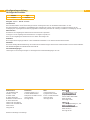 2
2
-
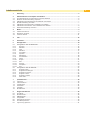 3
3
-
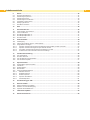 4
4
-
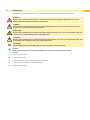 5
5
-
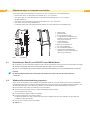 6
6
-
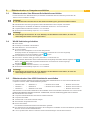 7
7
-
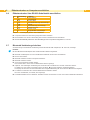 8
8
-
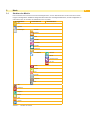 9
9
-
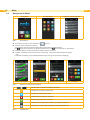 10
10
-
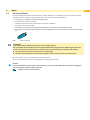 11
11
-
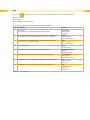 12
12
-
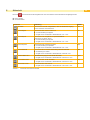 13
13
-
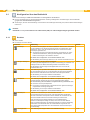 14
14
-
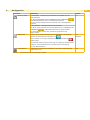 15
15
-
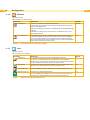 16
16
-
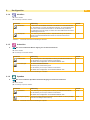 17
17
-
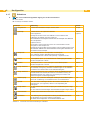 18
18
-
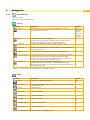 19
19
-
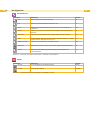 20
20
-
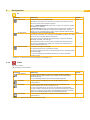 21
21
-
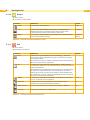 22
22
-
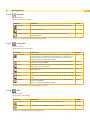 23
23
-
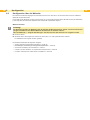 24
24
-
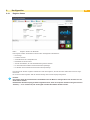 25
25
-
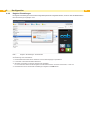 26
26
-
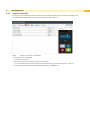 27
27
-
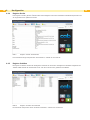 28
28
-
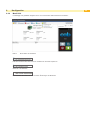 29
29
-
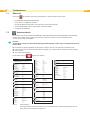 30
30
-
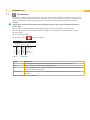 31
31
-
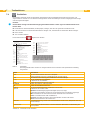 32
32
-
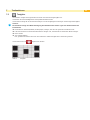 33
33
-
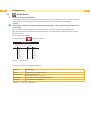 34
34
-
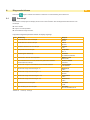 35
35
-
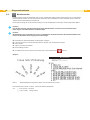 36
36
-
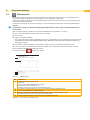 37
37
-
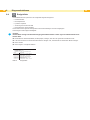 38
38
-
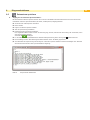 39
39
-
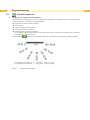 40
40
-
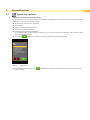 41
41
-
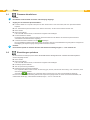 42
42
-
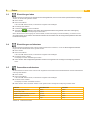 43
43
-
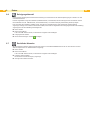 44
44
-
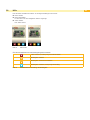 45
45
-
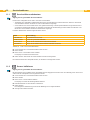 46
46
-
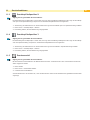 47
47
-
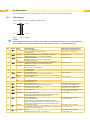 48
48
-
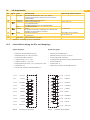 49
49
-
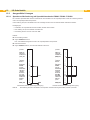 50
50
-
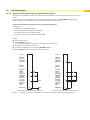 51
51
-
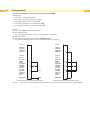 52
52
-
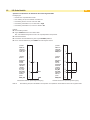 53
53
-
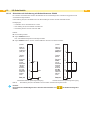 54
54
-
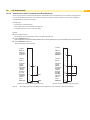 55
55
-
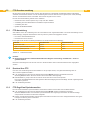 56
56
-
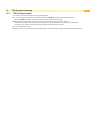 57
57
-
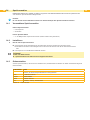 58
58
-
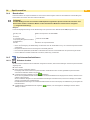 59
59
-
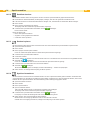 60
60
-
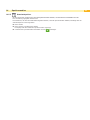 61
61
-
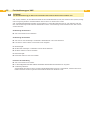 62
62
-
 63
63
-
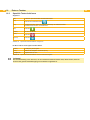 64
64
-
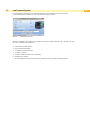 65
65
-
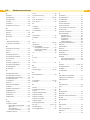 66
66
CAB SQUIX UHF RFID Configuration manual
- Typ
- Configuration manual
- Dieses Handbuch eignet sich auch für
Verwandte Artikel
-
CAB SQUIX UHF RFID Configuration manual
-
CAB SQUIX UHF RFID Benutzerhandbuch
-
CAB HERMES Q Benutzerhandbuch
-
CAB SQUIX 4 MT Bedienungsanleitung
-
CAB SQUIX UHF RFID Bedienungsanleitung
-
CAB Hermes C Benutzerhandbuch
-
CAB A Series Short Manual
-
CAB XD4 Configuration manual
-
CAB AXON 2 Bedienungsanleitung
-
CAB HERMES Q Assembly Instruction